CorelDRAW中怎样更换右侧的颜色面板?
1、双击软件打开或者右击-打开软件。

2、文件-新建或者直接点击如图新建文件。



3、现在点击如图位置。

4、找到调色板。

5、出现的子项目里可以挑选自己想要的大体颜色模式,根据需要来选择颜色。

6、想要编辑颜色面板中的单独颜色就可以点击如图所示,

7、进入颜色编辑中,如图,
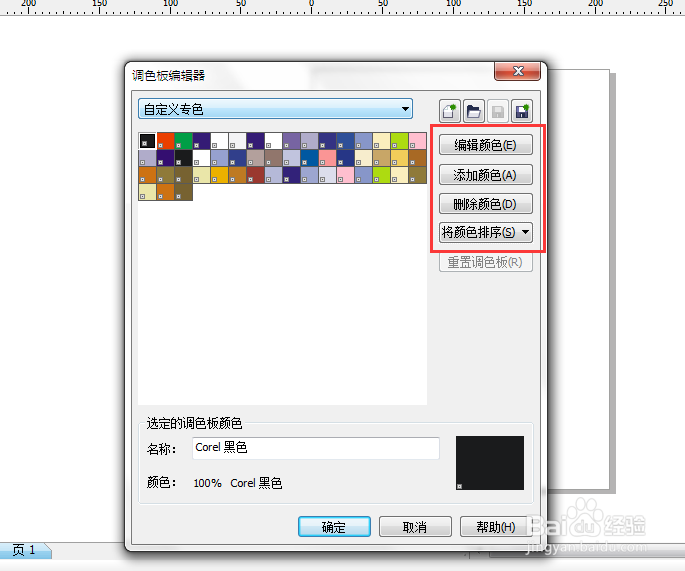
声明:本网站引用、摘录或转载内容仅供网站访问者交流或参考,不代表本站立场,如存在版权或非法内容,请联系站长删除,联系邮箱:site.kefu@qq.com。
阅读量:88
阅读量:144
阅读量:35
阅读量:69
阅读量:63